Теги
- Подробности
- мая 12, 2017
- Просмотров: 3867

Вероятно, вы читаете это, потому что заметили гигантский файл hiberfil.sys, расположенный на вашем системном диске, и вам интересно, можете ли вы от него избавиться, чтобы освободить место. Прочитайте эту статью, чтобы узнать, что это за файл и как его удалить.
Что такое файл hiberfil.sys?
В зависимости от версии Windows, которую вы используете, у вас есть несколько вариантов сохранения энергии, когда вы не используете свой компьютер. Очевидно, вы можете просто выключить его. Но вы также можете отправить его в спящий или режим гибернации, где он потребляет значительно меньше энергии, но все еще быстро доступен, когда вам это нужно. Сон использует достаточно энергии для сохранения информации в памяти вашего ПК. Гибернация экономит еще больше энергии, записывая информацию в память на жесткий диск и, по сути, выключает компьютер - преимущество в том, что восстановление вашего ПК происходит намного быстрее, чем вывод из полностью выключенного состояния. Вот где используется файл hiberfil.sys - Windows записывает информацию в память в этот файл.
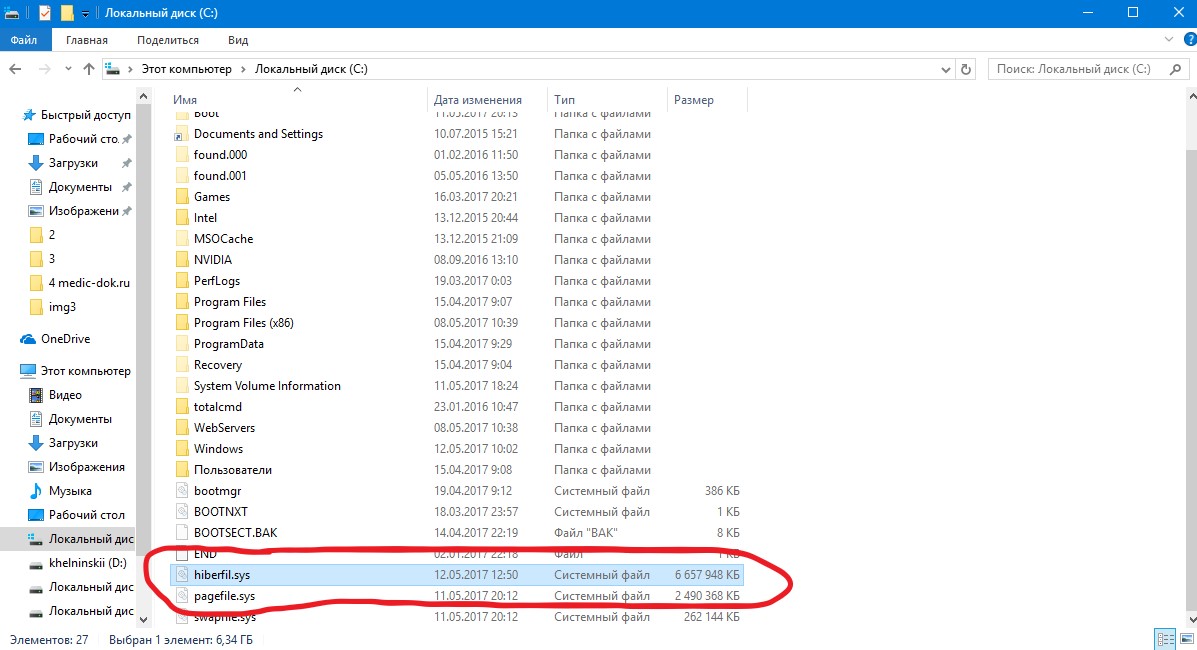
Несмотря на то, что в большинстве случаев я рекомендую использовать спящий режим или режим гибернации вместо отключения компьютера, я понимаю, что многие предпочитают его выключать. В этом случае отключение режима спящего режима на вашем ПК позволит вам удалить этот файл и вернуть ценное дисковое пространство. Так как этой файл может использовать довольно много места, это зависит от объема памяти, установленной на вашем компьютере. В моем примере файл hiberfil.sys использует 6,5 ГБ дискового пространства.
Как отключить режим гибернации в Windows 10, 8, 7 или Vista
В Windows 10, 8, 7 и Vista технология отключения режима гибернации практически одинакова. Вам нужно будет использовать Командную строку в административном режиме, чтобы сделать это, но это всего лишь одна простая команда. При отключении режима гибернации файл hiberfil.sys удаляется автоматически.
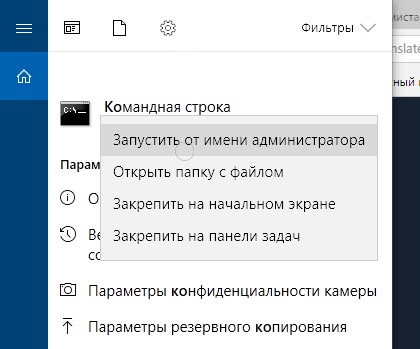
Откройте командную строку, нажав сначала «Пуск» и набрав «командную строку». Когда вы увидите всплывающее окно приложения «Командная строка», щелкните его правой кнопкой мыши и выберите «Запуск от имени администратора».
В командной строке введите следующую команду и нажмите клавишу ВВОД:
Эта команда немедленно отключает спящий режим, поэтому вы заметите, что этой опции больше нет в выпадающем меню. И, если вы снова откроете системный диск «С», вы увидите, что файл hiberfil.sys был удален, и все пространство на диске снова принадлежит вам.
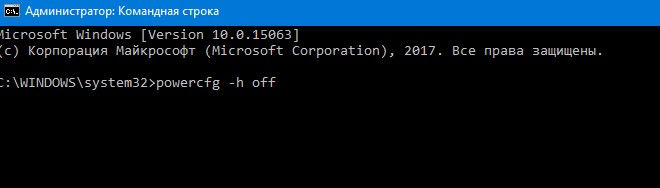
Если вы передумаете и захотите снова включить спящий режим, просто перейдите к командной строке и используйте эту команду:
Команда «спящий режим» должна быть снова доступна для вас, и Windows заново создаст файл hiberfil.sys.
Как отключить режим гибернации в Windows XP
Отключение режима гибернации в Windows XP немного отличается от более поздних версий Windows. Сначала перейдите в Панель управления> Электропитание. В окне Свойства электропитания перейдите на вкладку «Спящий режим» и отключите параметр «Включить спящий режим».
После отключения спящего режима перезагрузите компьютер, и затем вам нужно будет вручную удалить файл hiberfil.sys.
Читайте также

Последние

Отзывы о компании vps-хостинга Serv-tech

Какие аксессуары нужны для экшн-камеры GoPro

7 тенденций веб-дизайна на 2023 год

Обзор камеры iPhone 14 Pro: маленький шаг, огромный скачок







